我们在工作的时候,很多时候接受资料,打开cad图纸时候,会发现图形文件无效,根本就打不开。那么这是什么原因造成的呢?通过我多年的工作经验,主要分两大原因造成我们打不开接受的cad图纸。
其一类:文件本身具有加密性。这类问题,除非你是电脑高手,对专门的图形的加密软件研究的已经很深刻,况且不同的公司所用的加密软件也不尽相同,所以要想通过破解加密软件来打开cad无效文件,难度太大,唯一比较好的渠道是你电脑上安装一个加密软件,这样,打开这一类的图形无效文件完全没有任何问题。
其二类:自身电脑cad版本太低,导致高版本cad图形在底版本cad打开时候显示图形文件无效,我们都知道,这是很正常的,因为cad本身就是高版本可以打开低版本图纸,而低版本不一定能打开高版本图纸。那么这类问题又改如何解决呢?下面,就让我来为大家讲讲这类问题的解决方法吧。
1、从上面的原材料中,我们可以看到,我们选择了一款名为AcmeCADConverte的软件,之所以选择这款软件,因为之一是这款软件在网上容易下载,且免费使用,且它还不断在更新,现在已经可以下载到2014版本的AcmeCADConverte软件了;
二就是因为我个人经验来讲,觉得这块软件速度够快,在打开图纸的时候所占用电脑内存小,而且打开和保存很方便,不像2012版的cad打开很慢。所以在这里,我推荐用这款软件,而且这款软件的用处可不仅仅是处理图形文件无效这种问题,比如图行中块比较多或者格式占用大,cad打开图纸的时候要几分钟时间,打开它转换一下,在用cad打开就像正常图一样能打开了。
在比如,看地勘或者总图的时候,也可以直接用它来看,可谓方便的很。当然,2012版AcmeCADConverte只能解决2012版本以下的cad图形无效问题,详见下图。

2、我们打开图形的时候,经常会出现无效情况,如以2004版cad打开2012版图纸为例,打开后,会显示图形文件无效的提示,详见下图。

3、出现2步骤中的问题后,只有一个确定选项,你点击后,会出现一个对话框,如下图。这个对话框实际上是要你重新选择打开的图,这个时候,如果,你再选择原来的图形无效的图,打开后又回到2中的步骤了。所以,不必浪费时间,直接关掉这个对话框,最小化cad.


4、最小化打开的2004版cad后,在桌面上找到已经安装的2012版AcmeCADConverte软件,双击打开。
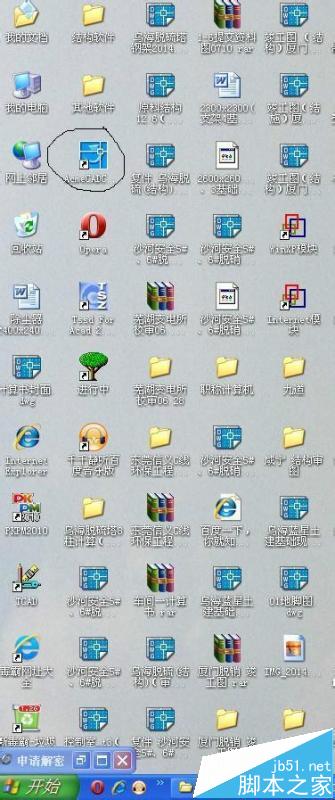

5、直接将图形文件无效的cad图纸拖曳到AcmeCADConverte软件中,或者用菜单打开图形文件无效的cad图纸也行。
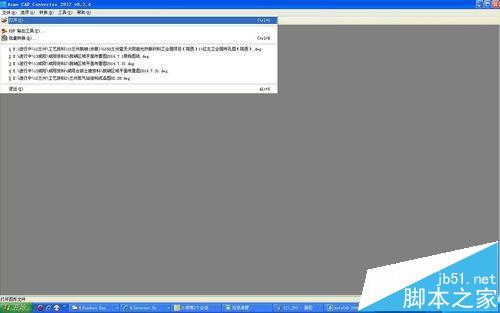


6、还是用菜单来保存替换下原来的cad图纸,注意在图片二中的对话框中,一定要注意将图形格式保存的和你cad版本一致或者低于你cad版本,我这里是2004版本的cad,所以保存的格式是2004版的。



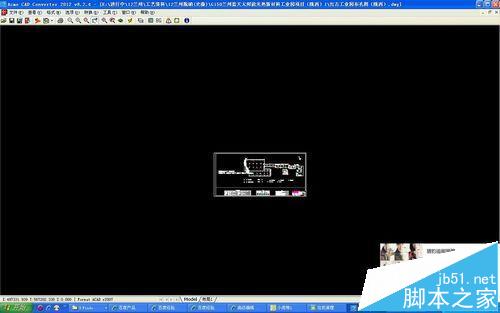
7、关闭AcmeCADConverte软件,将刚才保存好的图纸拖曳到3步骤已经最小化的cad中(这个不用我来教你了吧,要是连这个都不会,那算了,当我啥也没说,你还是别玩cad了,玩acd去吧!)。这个时候发现原来打开的图形无效文件,现在可以打开了。

